- English (English)
- Bulgarian (Български)
- Chinese Simplified (简体中文)
- Chinese Traditional (繁體中文)
- Czech (Čeština)
- Danish (Dansk)
- Dutch (Nederlands)
- Estonian (Eesti)
- French (Français)
- German (Deutsch)
- Greek (Ελληνικά)
- Hungarian (Magyar)
- Italian (Italiano)
- Japanese (日本語)
- Korean (한국어)
- Polish (Polski)
- Portuguese (Brazilian) (Português (Brasil))
- Spanish (Español)
- Swedish (Svenska)
- Turkish (Türkçe)
- Ukrainian (Українська)
- Vietnamese (Tiếng Việt)
Príklad: nasadenie programu ABBYY FineReader 14 (64-bitového alebo 32-bitového) pomocou služby Active Directory
- Vytvorte správcovský inštalačný bod (pozrite si časť Administrátorská inštalácia s licenčným serverom a správcom licencií) alebo inštalačný bod pre viacerých používateľov (pozrite si časť Nasadenie distribučného balíka pre viacerých používateľov s licenciami na pracovnú stanicu).
Poznámka. Pri používaní služby Active Directory® na nasadenie programu ABBYY FineReader 14 musia mať kontá doménových počítačov povolenia na čítanie priečinka správcovskej inštalácie. - Spustite konzolu Group Policy Management Console (gpmc.msc).
- V strome naľavo vyberte lokalitu, doménu alebo inú organizačnú jednotku obsahujúcu počítač alebo skupinu počítačov. Program FineReader sa nainštaluje na tieto počítače.
- Kliknite pravým tlačidlom myši na vybratý uzol stromu a kliknite na Create a GPO (Vytvoriť GPO) ... and Link it here... (a Prepojiť ho tu...) v ponuke skratiek
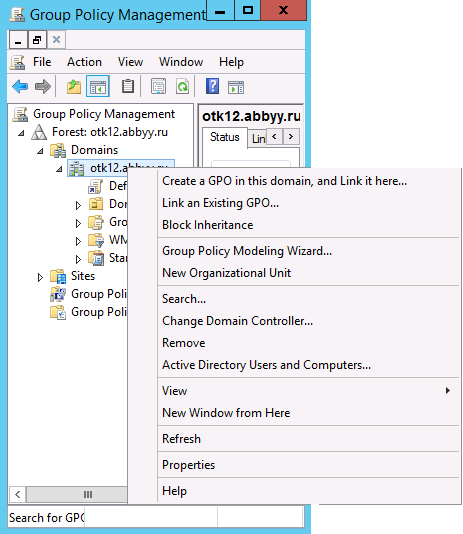
- Zadajte popisný názov a kliknite na OK.
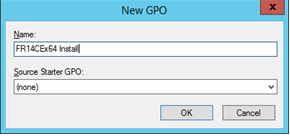
- Kliknite na tlačidlo Add… (Pridať…) v skupine Security Filtering (Filtrovanie zabezpečenia) a určite skupiny obsahujúce počítače, na ktoré chcete nainštalovať program ABBYY FineReader 14.
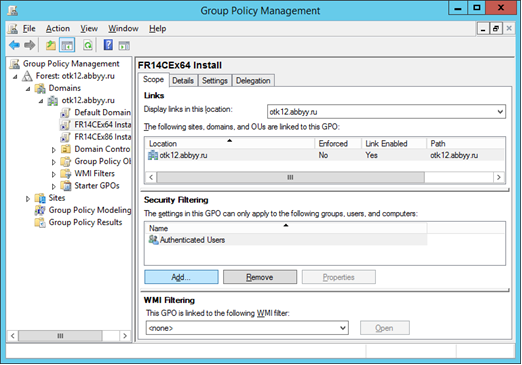
- Kliknite pravým tlačidlom myši na objekt skupinovej politiky (GPO – Group Policy Object), ktorý ste vytvorili, a kliknite na Edit... (Upraviť...) v ponuke skratiek
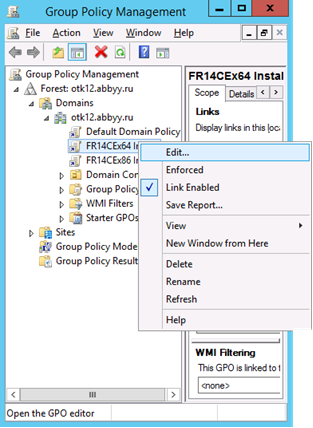
- V dialógovom okne Group Policy Management Editor (Editor objektov skupinovej politiky) kliknite na Computer Configuration (Konfigurácia počítača)>Policies>Software Settings>Software installation (Politiky>Nastavenia softvéru>Inštalácia softvéru).
- V ponuke skratiek kliknite na New (Nový)>Package... (Balík...).

- Zadajte sieťovú cestu k súboru ABBYY FineReader 14.msi (pri inštalácii na 32-bitové systémy) alebo súboru ABBYY FineReader 14 x64.msi (pri inštalácii na 64-bitové systémy). Tieto súbory sa nachádzajú v distribučnom priečinku ABBYY FineReader 14 na serveri.
- Ako metódu nasadenia zvoľte Advanced (Rozšírené).
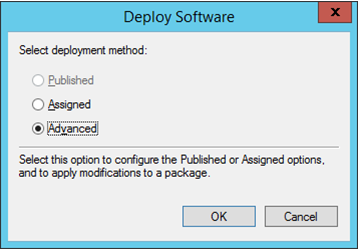
- Otvorí sa dialógové okno. Ak inštalujete 32-bitovú verziu, kliknite na tlačidlo Advanced (Rozšírené) na karte Deployment (Nasadenie) a skonrolujte, či je vypnutá možnosť Make this 32-bit X86 application available to Win64 machines (Sprístupniť túto 32-bitovú X86 aplikáciu počítačom Win64).
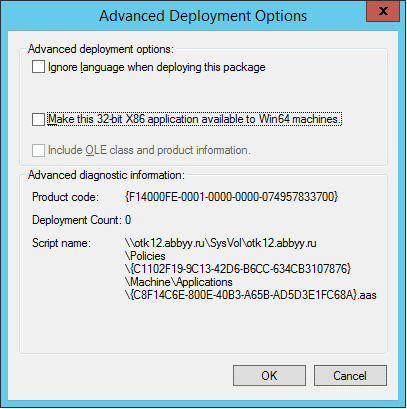
- Vyberte kartu Modifications (Úpravy) a kliknite na Add... (Pridať...)
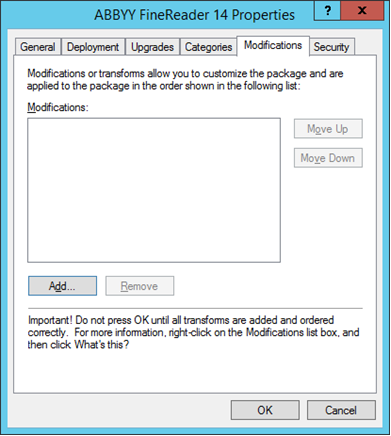
- Vyberte súbor jazyka rozhrania požadovaného jazyka rozhrania programu ABBYY FineReader 14. Súbory jazyka sa nachádzajú v priečinku správcovskej inštalácie na serveri.
Názvy súborov s príslušnými jazykmi:
1026.mst Bulharský
1028.mst Čínština (tradičná)
1029.mst Český
1030.mst Dánsky
1031.mst Nemecký
1032.mst Grécky
1033.mst Anglický
1034.mst Španielsky
1036.mst Francúzsky
1038.mst Maďarský
1040.mst Taliansky
1041.mst Japonský
1042.mst Kórejský
1043.mst Holandský
1045.mst Poľský
1046.mst Portugalský (Brazília)
1049.mst Ruský
1051.mst Slovenský
1053.mst Švédsky
1055.mst Turecký
1058.mst Ukrajinský
1061.mst Estónsky
1066.mst Vietnamský
2052.mst Čínština (zjednodušená)
Napr.: Ak chcete nainštalovať program ABBYY FineReader s ruským jazykovým rozhraním, vyberte súbor 1049.mst.
11/2/2018 4:19:56 PM